Je peux mettre à jour le document stepper pour une expédition
Modifier le statut depuis le Doc Stepper
Naviguez vers le module Logistique.
Ouvrez la page Expéditions.
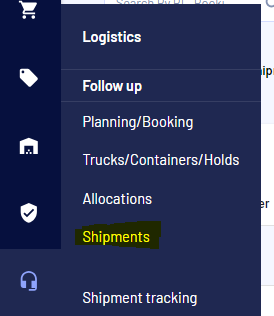
Cherchez la colonne des documents dans la liste d'affichage.
Si la colonne n'est pas affichée, vous pouvez la sélectionner depuis le sélecteur de colonnes.
Le "Docs" stepper est différent du "Progress" stepper. Ce dernier n'est pas lié aux documents et peut être personnalisé.
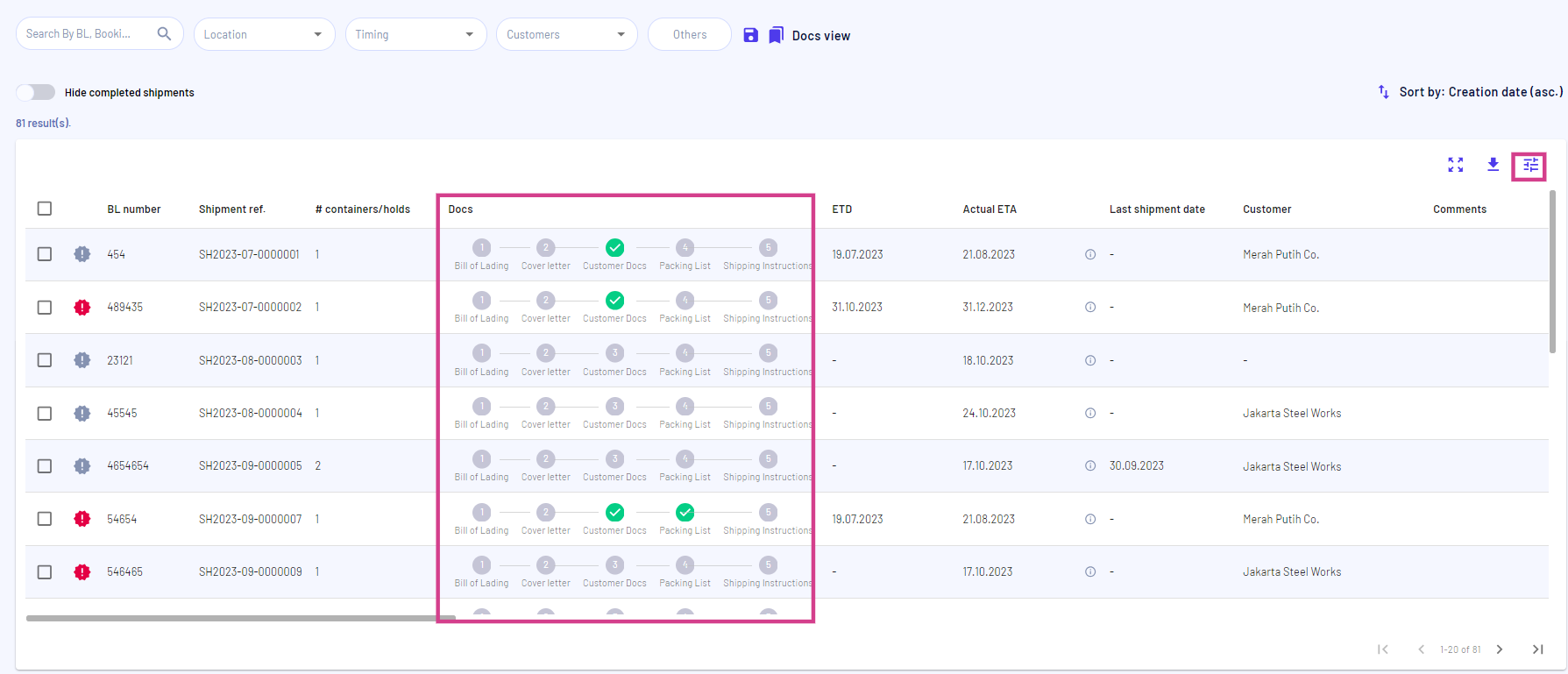
Cliquez sur le stepper de documents.
Modifiez le statut de chaque document.
Après la mise à jour, le tracker met automatiquement à jour la date de complétion.
Notez que le menu déroulant devient disponible uniquement après la génération ou le chargement du document.
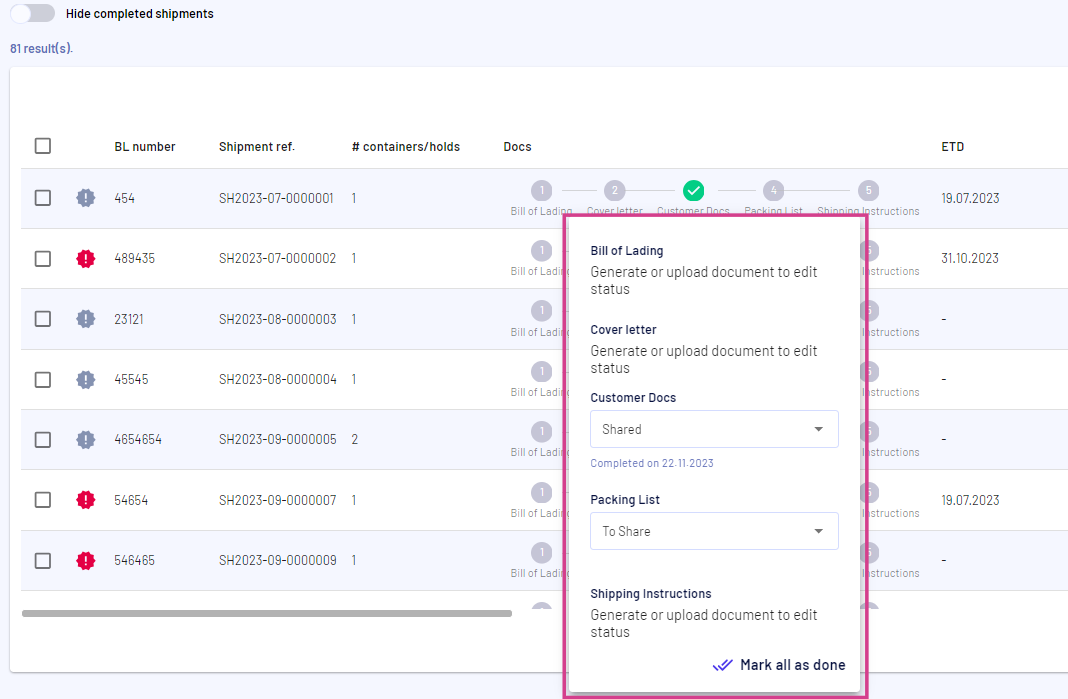
Modifier le statut depuis la Liste de Documents
Le statut mis à jour se reflète également dans la liste des documents.
Allez au tiroir et cliquez sur l'expédition.
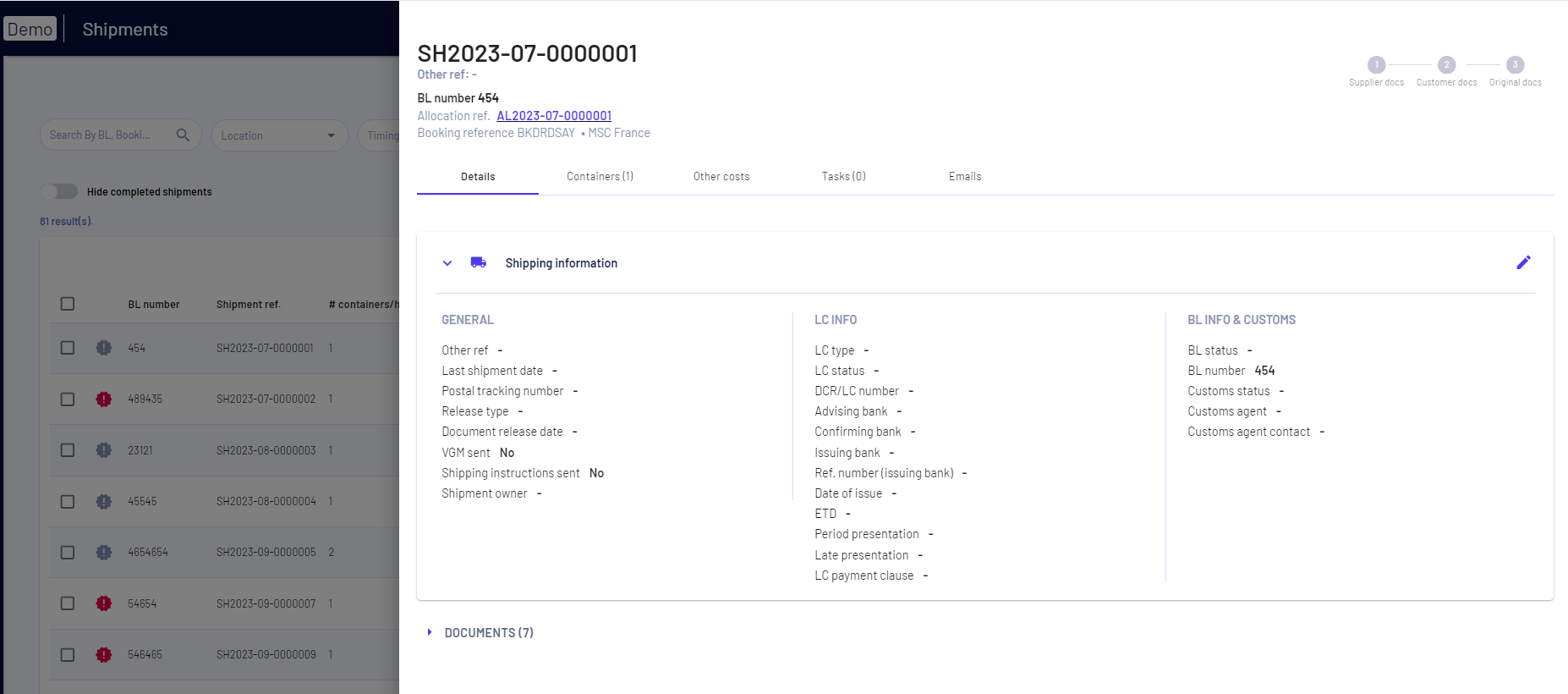
Cliquez sur l'option des documents. Les documents deviennent disponibles pour les mises à jour après qu'ils aient été téléchargés ou générés.
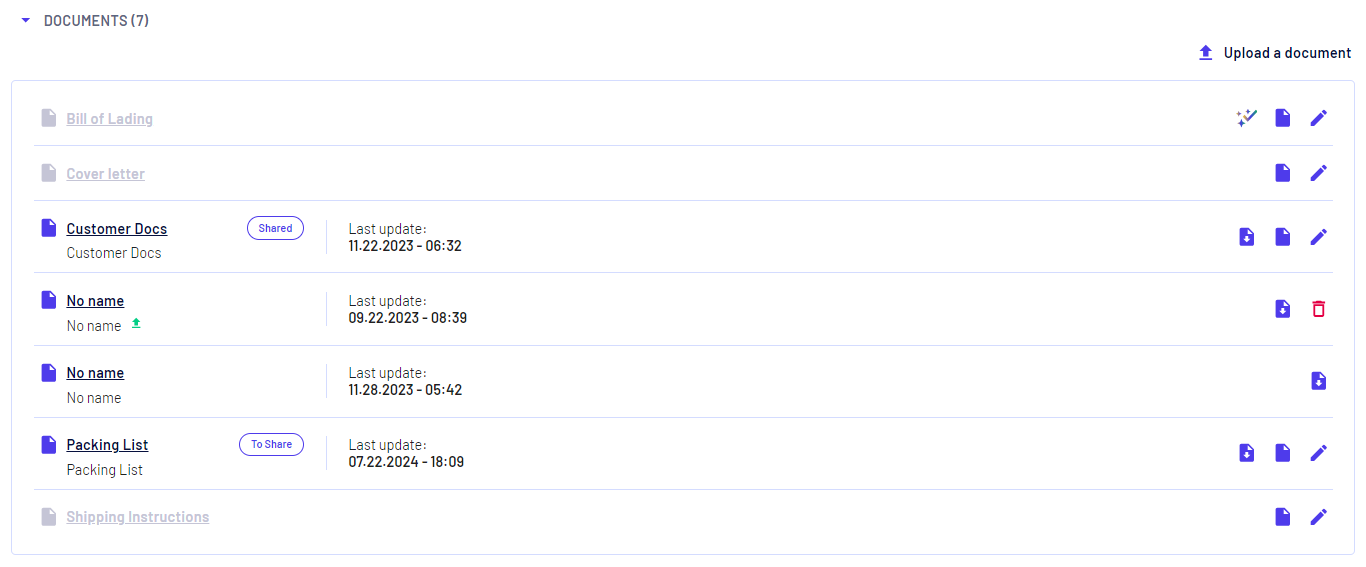
Mis à jour le : 23/11/2024
Merci !